近年、企業内の情報資産は増加の一途をたどっており、データは様々な形式・場所に蓄積されています。その中でも、Azure Data Lake Storage Gen2(以下、ADLS Gen2)は大規模な分析用データの保存先として幅広く利用されています。
一方で、Microsoft 365 Copilot は日常業務を大幅に支援してくれる AI アシスタントですが、その効果を最大限に発揮するためには、組織のさまざまなデータソースと連携させることが重要です。
本記事では、Azure Data Lake Storage Gen2 Microsoft Graph Connectors(Microsoft 365 Copilot コネクタ)を使って、ADLS Gen2 のデータを Microsoft Copilot から検索・活用できるようにする構成と手順をご紹介します。
Microsoft 365 Copilot とは
Microsoft 365 Copilot は、Microsoft 365 アプリ(Word、Excel、Teams など)と Microsoft Graph、そして大規模言語モデルを組み合わせた業務支援 AI です。
ユーザーが自然言語で指示すると、権限のあるメール、ファイル、会議情報などを横断的に活用し、要約・分析・コンテンツ生成を行います。
既存のセキュリティとコンプライアンスを維持しながら、業務効率を大幅に向上させるのが特長です。
構成概要
全体の構成は以下の通りです。

前提条件
ADLS Gen2 コネクタを構成するには、以下の条件を満たす必要があります。
- ライセンス
- Microsoft 365 E5 または同等の Microsoft Search コネクタ対応ライセンス
- Copilot の利用ライセンス(Microsoft 365 Copilot アドオンなど)
- 権限
- Microsoft 365 の全体管理者または検索管理者権限
- RBAC権限(共同作成者以上の権限)
- 事前準備
- ADLS Gen2の作成が完了していること
実施手順
準備
- 「ADLS Gen2」を選択し、左側のナビゲーションウィンドウで、「ネットワークとセキュリティ」の「アクセスキー」をクリックする。「接続文字列」をメモする。

- 左側のナビゲーションウィンドウで、「データストレージ」の「コンテナー」をクリックする。「アップロード」から任意のファイルをアップロードする。同時に「コンテナー」の作成を行う。

- 「作成したコンテナー」を選択する。「ACLの管理」から選択したコンテナーに対する任意のアクセス権設定を行う。

Azure Data Lake Storage Gen2 コネクタを追加する
- 「ホーム – Microsoft 365 管理センター」を開く。
- 左側のナビゲーション ウィンドウで、[ Copilot] を選択し、[ コネクタ] を選択する。「ギャラリー」タブに移動し、「ADLS Gen2」で検索する。「ADLS Gen2」から「追加」をクリックする。

- 「セットアップ」タブで「以下パラメータ」を入力する。

項目 値 表示名 任意 認証の種類 Azure Data Lake Storage(ADLS) プライマリ ストレージ接続文字列を追加する 準備でメモした接続文字列 プライマリーストレージと同じ チェック 限定対象ユーザーへのロール データソースを限定したユーザーで利用したい場合はユーザー、グループを追加 通知 チェック - 「ユーザー」タブで「このデータソースへのアクセス権を持つユーザーのみ」を選択する。「作成」をクリックする。
※ADLS Gen2のアクセス権に応じて、Copilotでこのデータソースを利用できるユーザーを制限することが可能
確認
- 「接続状態」が「準備完了」となっていることを確認する。

- Copilot Chatからアップロードしたファイルに関する質問をする。
※ADLS Gen2で権限を設定している場合は、権限のあるユーザーで実施する。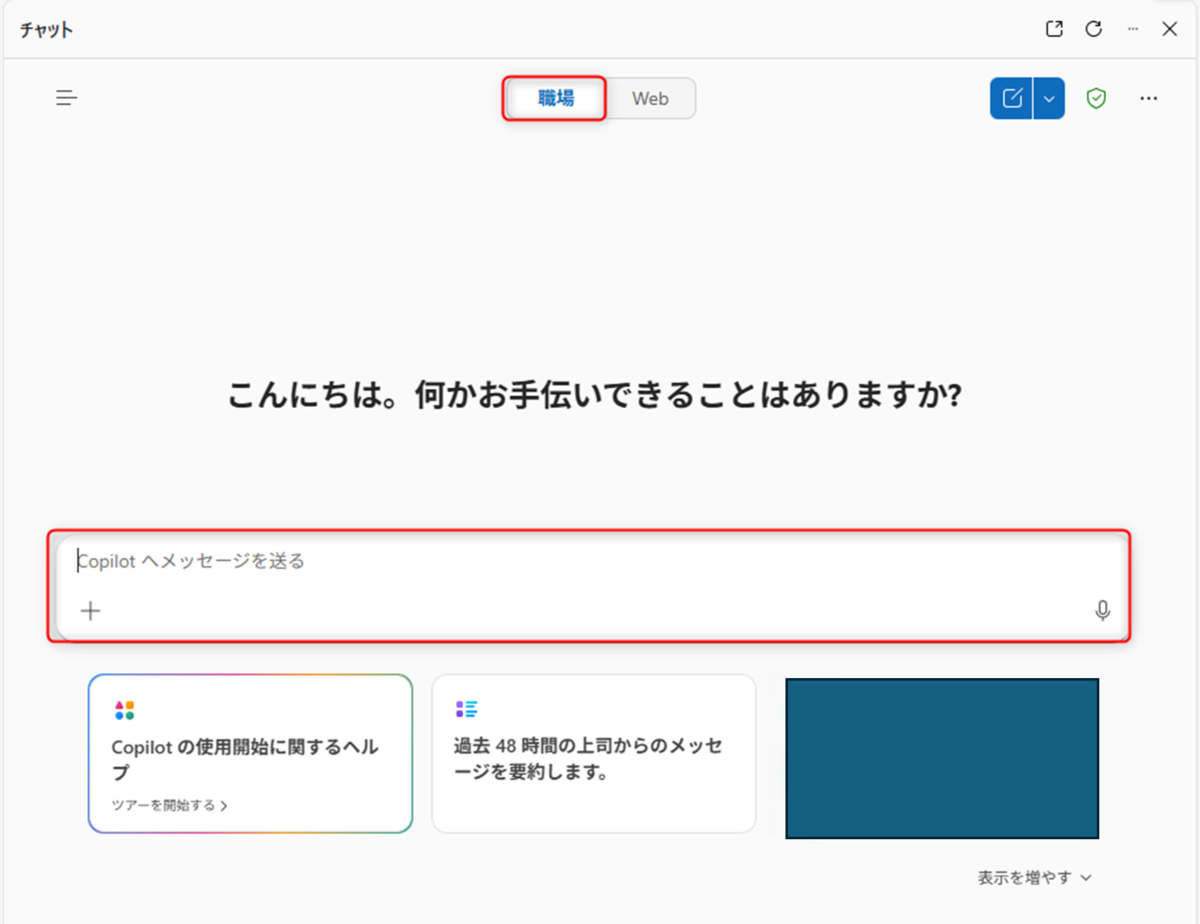
最後に
Azure Data Lake Storage Gen2 コネクタを利用することで、ADLS Gen2 の膨大なデータ群を Microsoft 365 Copilot に直接引き込み、自然言語による検索・分析が可能になります。
今後、Microsoft 365 Copilot の拡張機能は続々と追加される予定です。ADLS Gen2 のような外部データソースを積極的に連携し、組織のナレッジ活用を進めていきましょう。


